Что значит предоставить пропускную способность активным процессам
Обновлено: 01.06.2024
В случае использовании IP-камер, мегапиксельных камер, NVR-ов или даже DVR-ов при планировании, проектировании и использовании систем IP-видеонаблюдения очень важным является понимание основ того, какое значение пропускной способности доступно и какая пропускная способность требуется.
Все, кто занимаются IP-видеонаблюдением, должны иметь представление об этих основах, поскольку пропускная способность – это важный фактор для видеонаблюдения.
Какое значение пропускной способности доступно?
Для вычисления того, сколько пропускной способности доступно, в первую очередь необходимо определить, между какими местами должна быть обеспечена связь. Это очень похоже на вождение автомобиля, когда имеется отправная точка и точка назначения. Например, от филиала до центрального офиса. Однако, в отличие от вождения автомобиля, доступное значение пропускной способности может варьироваться весьма существенно в зависимости от того, куда нужно передавать сигнал.
Наиболее важным фактором в определении того, сколько пропускной способности доступно для использования, является вопрос о том, требуется ли осуществлять соединение между двумя зданиями. В качестве примера:
Типичные значения доступной пропускной способности
Внутри здания
70 Мбит /c… 700 Мбит/ с
Между зданиями
0,5 Мбит/с… 5 Мбит/с
Значение доступной пропускной способности при передаче информации от одного офиса к соседнему офису внутри здания может быть в 200 раз больше по сравнению с пропускной способностью при передаче от офиса к его филиалу, размещенному в другом квартале.
Сказанное справедливо в 90% случаев (и даже более). Больше пропускной способности оказывается доступно в следующих случаях:
- здания разные, но они находятся на территории единого кампуса (университетского городка),
- в районе делового центра крупного города,
- проект реализуется для телекоммуникационной или научно-исследовательской компании.
Ключевым фактором в доступности пропускной способности является стоимость используемых между зданиями сетей. Обычно это относится к WAN (Wide Area Network – глобальная сеть), этот тип трафика обычно предоставляется телекоммуникационными компаниями. Типичным примером могут служить кабельный модем или DSL, которые могут повсюду обеспечить трафик от 0,5 Мбит/с до 5 Мбит/с по цене от 50 USD до 150 USD в месяц. Другим примером является линия Т1, которая предоставляет 1,5 Мбит/с по цене примерно от 300 USD до 600 USD в месяц. Для более высоких значений пропускной способности стоимость становится весьма высокой. В большинстве мест стоимость приобретения канала связи с пропускной способностью 10 Мбит/с может составлять несколько тысяч долларов в месяц.
Много говорится об оптоволокне, но широко оно не будет доступно еще многие годы. FTTH (Fiber to the home) – оптоволокно до дома или до бизнеса может существенно снизить стоимость пропускной способности. Тем не менее, использовать его очень дорого, и за последние десятилетия (даже дольше) нельзя похвастаться существенным прогрессом, разве что захватывающими дискуссиями на эту тему. Даже если все это представляется чудесным, но много ли толку в том, чем нельзя воспользоваться?
В отличие от рассмотренного, пропускная способность внутри зданий (или кампусов) достаточно высокая, поскольку стоимость использования сети довольно низкая. Пользователи даже без особых технических знаний могут легко настроить внутри здания сеть 1000 Мбит/с (известную как LAN - Local Area Networks, то есть локальную сеть), заплатив за ее монтаж менее 1000 USD, при том, что ежемесячная плата вообще отсутствует. По сравнению с этим ежемесячная стоимость WAN с такой же пропускной способностью может составлять десятки тысяч долларов.
Стоимость использования сетей в зданиях низкая вследствие того, что затраты на них минимальны, поскольку не связаны с затратами на строительные работы. При создании сети в городе требуются разрешения на места прокладки кабелей, земляные работы, монтаж на телефонных столбах и т.д. Это огромные проекты, которые могут потребовать миллионов и даже миллиардов долларов авансовых расходов. В противоположность этому, внутри здания кабель зачастую можно быстро и легко пропустить через потолок (хоть это и не профессиональное решение, тем не менее, многие используют такой прием монтажа).
Широко обсуждаются существующие методы беспроводного подключения (WiMax, WiFi, 3G и т.п.), однако беспроводное подключение не обеспечивает ни существенно большую пропускную способность, ни намного лучшие цены по сравнению с использованием DSL или кабельного модема. По существу, беспроводное подключение не решает проблемы дороговизны и ограниченной пропускной способности при связи между зданиями. Это говорит об абсолютном превосходстве беспроводного подключения над DSL или кабельным модемом для мобильных решений и подключения к удаленным местам, но оно не может быть экономически эффективным. Просто дело в том, что будучи намного более дорогим решением, чем использование кабелей внутри зданий (при той же пропускной способности), оно не решит проблему пропускной способности между зданиями.
Сколько пропускной способности требуется IP-камерам?
Для грубой оценки пропускной способности, требуемой IP-камерой, можно использовать простое правило: 1 Мбит/с. Но кроме этого, существует много факторов, которые влияют на результирующую потребность в пропускной способности. Естественно, что поток от IP-камеры можно передавать медленно, например, 0,2 Мбит/с (200 Кбит/с), а можно быстро, например, 6 Мбит/с. Чем больше разрешающая способность и чем выше частота кадров, тем большей должна быть пропускная способность. Чем более эффективный кодек используется, тем меньше требования к пропускной способности.
Для грубой оценки пропускной способности, требуемой для мегапиксельной камеры, можно принять значения от 5 Мбит/с до 10 Мбит/с. Опять же, существует большое число факторов, влияющих на результирующую потребность в разрешающей способности. Для 1,3-мегапиксельной камеры при скорости обновления 1 кадр в секунду может потребоваться всего 0,8 Мбит/с (800 Кбит/с), в то время как для 5-мегапиксельной камеры уже может потребоваться 45 Мбит/с.
Что все это значит для проектируемой системы IP-видеонаблюдения?
Так же, как с семейным бюджетом, теперь мы можем прикинуть - "что мы можем себе позволить".
Ограничение пропускной способности на вашем компьютере остановит вас от потери данных. Очень полезно управлять этим параметром, если у вас есть определенный лимит данных, так как он может предотвратить перегрузку.
Мы собираемся показать вам, как управлять использованием полосы пропускания с помощью встроенных средств Windows 10, а затем предложим некоторые дополнительные сторонние инструменты, которые предлагают больше функций, которые помогут вам ограничить пропускную способность.
Как ограничить использование данных в Windows 10
Во-первых, давайте посмотрим, как контролировать использование сети и применять ограничение полосы пропускания с помощью инструментов, поставляемых с Windows 10.
Включить дозированное соединение в Windows 10
Одним из способов ограничения пропускной способности в Windows 10 является включение дозированного соединения.
Включение этой функции будет означать, что некоторые обновления для Windows не будут установлены автоматически (кроме критических обновлений), а некоторые приложения Microsoft Store могут потерять некоторые функции или работать неправильно. Он также отключит одноранговые обновления, разработанные для помощи при загрузке сервера Microsoft.

Установить лимит использования данных в Windows 10
Кроме того, вы можете установить пользовательский лимит использования данных. Это автоматически включит функцию дозированного подключения. Это не отключит ваш интернет, когда вы достигнете предела, но вы будете получать предупреждающие уведомления, когда вы приближаетесь к нему.
Для начала нажмите клавишу Windows + I, чтобы открыть Настройки и перейти в Сеть и Интернет> Использование данных.

Выберите, какое соединение вы хотите ограничить, используя Показать настройки для выпадающего списка. После выбора нажмите Установить предел.

Здесь вы можете выбрать период времени для предела данных и то, каким должен быть предел в МБ или ГБ. Нажмите Сохранить, когда закончите.
Теперь вы увидите гистограмму, которая показывает, сколько данных было использовано и сколько осталось. Нажмите Редактировать лимит, чтобы изменить настройки, или Удалить лимит, чтобы удалить его.

Ниже это раздел Фоновых данных. Здесь вы можете ограничить возможности приложений и функций магазина в фоновом режиме. Это может быть включено все время или когда вы близки к достижению предела данных (если у вас есть один набор).
Хотите еще какие-нибудь советы? Смотрите наше руководство о том, как контролировать использование полосы пропускания Windows 10
Как ограничить использование данных с помощью сторонних инструментов
В Windows 10 есть несколько полезных функций, которые помогут вам установить ограничение полосы пропускания и использовать меньше данных, но вам может понадобиться что-то более продвинутое. Если это так, эти сторонние инструменты являются отличным выбором.
1. NetBalancer
NetBalancer покажет вам список всех активных процессов в вашей системе и любое использование сети. Ниже приведен график в реальном времени, так что вы можете сразу увидеть, где происходят скачки пропускной способности. Наведите указатель мыши на график, и вы сможете увидеть, какие процессы в данный момент снижают пропускную способность.

Вы также можете сделать то же самое обратно в главном окне, используя значки с зеленой и красной стрелками в верхней части окна. Одна удобная функция здесь — это нажатие красной стрелки, указывающей вправо вертикальной линией, которая блокирует весь сетевой трафик. Более продвинутые пользователи могут использовать фильтры и правила.
NetBalancer предоставляет вам бесплатную пробную версию на 15 дней, после чего вам нужно будет заплатить единовременную плату в размере 49,95 долл. США, чтобы продолжать пользоваться программой. Кроме того, вы можете использовать его вне пробной версии только в качестве сетевого монитора.
2. NetLimiter
При запуске NetLimiter вы увидите список всех ваших открытых приложений, а также их текущее использование полосы пропускания. Конечно, некоторые приложения, естественно, будут использовать большую полосу пропускания, чем другие, но удобно определять те, которые потребляют больше, чем нужно.

3. Net-Peeker
Net-Peeker имеет очень простой пользовательский интерфейс. Вверху вы можете увидеть активное использование загрузки и выгрузки, а также доступ к краткому экрану настроек и некоторые другие функции, которые программа предлагает в качестве системной защиты. Мы просто сосредоточимся на его способности ограничивать пропускную способность.

В целом процессе в главном окне или в конкретном сетевом сеансе вы можете щелкнуть правой кнопкой мыши для управления соединением. Вы можете ограничить скорость, чтобы указать установленные границы полосы пропускания и прервать соединение, чтобы отключить все это вместе (пока вы не откроете его снова).
Net-Peeker дает вам 30-дневную пробную версию, чтобы испытать все его возможности. По истечении этого времени вы можете продолжать пользоваться программой за 25 долларов. Если вам нужна возможность управления несколькими системами, вам необходимо приобрести групповую лицензию, которая начинается от 125 долларов США для пяти компьютеров.
4. SoftPerfect Bandwidth Manager
SoftPerfect Bandwidth Manager — хорошая программа, но с ней сложно разобраться. При первом запуске вам нужно будет ввести свой сетевой адрес и пароль, прежде чем вы сможете начать мониторинг трафика.
Если вам это удобно, стоит попробовать эту программу благодаря приличной настройке правил. Нажмите Ctrl + N, чтобы начать создавать ваше правило. Перемещайтесь между каждой вкладкой, чтобы увидеть все варианты, но не забудьте назвать свое правило и установить желаемые пределы ставки. Когда закончите, нажмите OK, чтобы активировать ваше правило.

Используйте раскрывающийся список Инструменты, чтобы установить квоты и графики для вашей пропускной способности. Стоит также ознакомиться с отчетом об использовании, который предоставит вам обзор всего вашего трафика и поможет определить конкретные проблемы, требующие решения.
SoftPerfect Bandwidth Manager имеет 30-дневный пробный период. После этого вы можете продолжить использовать версию Lite бесплатно, с ограничением возможности установить только пять правил. Кроме того, вы можете заплатить 49 долларов за обновление до стандартной версии. Увидеть их список сравнения лицензий для полной информации.
Контролируйте использование своей сети
Все это отличные способы управления пропускной способностью при использовании Windows 10. Начните с стандартных инструментов Windows 10, затем перейдите к сторонней программе, если она окажется недостаточной.
Если вы не уверены, что съедает вашу пропускную способность, узнайте, как отслеживать и устранять неполадки в использовании вашей домашней сети.

Простое повышение пропускной способности сети уже больше не является гарантией того, что разнообразные приложения, работающие в сети, получат необходимое им обслуживание. Нужны новые механизмы качества обслуживания, учитывающие все многообразие требований
Приложения - основная движущая сила развития сети. В ответ на их постоянно растущие требования к пропускной способности сети появляются высокоскоростные технологии.
ТРЕБОВАНИЯ РАЗНЫХ ТИПОВ ПРИЛОЖЕНИЙ.
Трафик различных приложений достаточно четко классифицирован. В качестве основных критериев были приняты три характеристики: относительная предсказуемость скорости передачи данных, восприимчивость к задержкам пакетов, чувствительность к потерям и искажениям пакетов.
По предсказуемости скорости трафика приложения делятся на два больших класса: с трафиком в виде равномерного потока (Stream) и с нерегулярным трафиком (Burst). Первый класс приложений характеризируется высокой степенью предсказуемости порождаемого трафика, поэтому он имеет более или менее постоянную скорость (Constant Bit Rate, CBR). Скорость потока может меняться, но ее верхняя граница предопределена. Например, аудиопотоки данных относятся к классу CBR, и для элементарного голосового потока верхняя граница равна 64 Кбит/с.
Другой критерий классификации приложений по типу трафика — их восприимчивость к задержке пакетов. Далее перечислены основные типы приложений в порядке увеличения данного показателя:
интерактивные приложения отличаются тем, что задержки могут быть замечены пользователями, но не сказываются негативно на функциональности приложений, например, при работе с удаленным файлом в текстовом редакторе;
изохронные приложения имеют порог чувствительности к задержкам, при превышении которого функциональность приложения снижается, например, при превышении порога задержек в 100-150 мс резко снижается качество воспроизводимой речи;
сверхчувствительные к задержкам приложения нетерпимы к задержкам, поскольку это сводит к нулю их функциональность, например, во время управления техническим объектом в реальном времени при запаздывании управляющего сигнала может произойти авария.
Вообще говоря, интерактивное приложение всегда чувствительнее к задержкам, чем его неинтерактивный аналог. Так, широковещательное распространение аудиоинформации способно выдерживать значительные задержки передачи пакетов, а интерактивный телефонный разговор не терпит их.
И, наконец, третьим критерием классификации приложений является их чувствительность к потерям пакетов. По этому критерию приложения обычно делят на две группы — чувствительные к потерям и нечувствительные к ним. К первым относятся практически все приложения, передающие алфавитно-цифровые данные (текстовые документы, коды программ, числовые массивы и т.п.), они не допускают потери отдельных, даже небольших, фрагментов данных. Такие потери часто ведут к обесцениванию остальной, успешно принятой информации, и отсутствие хотя бы одного байта в коде программы делает ее неработоспособной. Все традиционные сетевые приложения (файловый сервис, сервис баз данных, электронная почта и т.д.) относятся к этому типу приложений.
Второй тип приложений объединяет приложения, трафик которых несет информацию об инерционных физических процессах. Устойчивость к потерям объясняется тем, что небольшое количество отсутствующих данных можно восстановить с помощью принятых. Так, при потере одного пакета с несколькими последовательными замерами голоса недостающие замеры могут быть заменены аппроксимацией на основе соседних значений. К такому типу приложений относится большая часть мультимедийных приложений (аудио- и видеоприложения). Однако устойчивость к потерям имеет свои пределы, поэтому количество потерянных пакетов не может превышать 1%. Отметим также, что далеко не любой мультимедийный трафик устойчив к потерям данных, в частности, сжатый голос или видеоизображение очень чувствительны к потерям, поэтому относятся к первому типу приложений.
Приведенная классификация приложений лежит в основе типовых требований к параметрам и механизмам качества обслуживания в современных сетях.
ПАРАМЕТРЫ КАЧЕСТВА ОБСЛУЖИВАНИЯ
Трем критериям классификаций приложений соответствуют три группы параметров для определения и задания требуемого качества обслуживания:
параметры задержки — средняя и максимальная величины задержек, а также среднее и максимальное значения вариации задержек, то есть отклонений межпакетных интервалов в прибывающем трафике по сравнению с отправленным;
При определении всех этих параметров важно, за какой период измеряется каждый из них. Чем он короче, тем более жесткими являются требования качества обслуживания и тем труднее их выдержать. Поэтому провайдеры сетей IP предпочитают указывать в соглашениях SLA среднемесячные величины, поскольку испытывают сложности с обеспечением QoS. В то же время провайдеры сетей frame relay и ATM, располагающие мощными средствами QoS, способны гарантировать требуемые параметры качества обслуживания с усреднением за период в несколько секунд.
С одной стороны, параметры качества обслуживания могут быть отнесены к трафику, порождаемому приложениями пользователя. С другой стороны, эти же параметры указывают на способность сети обслуживать данный трафик. Пусть, например, у пользователя имеется приложение, которое порождает равномерный поток с постоянной скоростью N. При заключении соглашения SLA с провайдером он берет на себя обязательство, что направляемый в сеть трафик приложения не будет превышать максимальную скорость N. Провайдер, в свою очередь, гарантирует, что минимальная величина пропускной способности, предоставляемой сетью этому приложению, будет не меньше N. Тем самым обеспечивается приемлемое качество обслуживания трафика данного приложения.
Для приложений с нерегулярным трафиком качество обслуживания лучше всего характеризируется средней скоростью за определенный период и максимальной скоростью в период активной передачи. Обычно оговаривается либо наибольший период активности, в течение которого приложению разрешено передавать данные с максимальной скоростью, либо ограничивается объем данных, который можно передать в виде пакета. Часто задается не только максимальная, но и минимальная границы скорости. В этом случае приложению гарантируется пропускная способность на уровне минимального значения, чтобы оно могло удовлетворительно функционировать, при этом приложение не должно направлять в сеть трафик со скоростью, превышающей установленный предел.
МОДЕЛЬ СЛУЖБЫ QOS
Базовая архитектура службы QoS включает элементы трех основных типов (см. Рисунок 1):
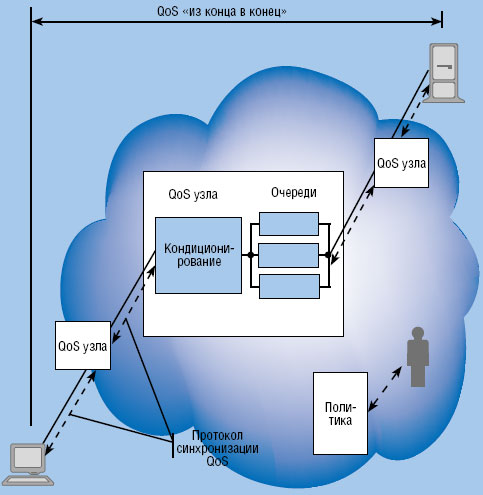
средства QoS узла обрабатывают поступающий трафик в соответствии с требованиями качества обслуживания;
централизованные функции политики, управления и учета QoS позволяют администраторам сети целенаправленно воздействовать на сетевые элементы для разделения ресурсов сети между различными видами трафика с требуемым уровнем QoS.
Средства QoS узла являются основным исполнительным механизмом службы QoS, так как именно они воздействуют на процесс продвижения пакетов между входными и выходными интерфейсами коммутаторов и маршрутизаторов.
Эти средства могут включать элементы двух типов:
Механизм кондиционирования трафика обычно предполагает выполнение нескольких функций.
Классификация трафика. Эта функция позволяет выделить пакеты одного потока, имеющие общие требования к качеству обслуживания. Классификация может выполняться на основе различных формальных признаков пакета — адресов отправителя и получателя, портов TCP/UDP, приоритета пакета, метки потока (в версии IPv6).
Механизмы кондиционирования трафика могут как поддерживаться каждым узлом сети, так и быть реализованы только в пограничных устройствах. Последний вариант часто используют сервис-провайдеры для выравнивания трафика своих клиентов в соответствии с условиями предлагаемого сервиса.
Одно из простейших средств сигнализации — маркировка пакета, когда в него включается информация о требуемом для пакета качестве обслуживания. Наиболее часто в этих целях используется поле приоритета (в пакете IPv4 — первые три бита поля Type Of Service, TOS). Продвигаясь от устройства к устройству, пакет несет с собой свои требования к качеству обслуживания, правда, в достаточно обобщенной форме: поле приоритета имеет всего несколько возможных значений, поэтому и дифференциация качества обслуживания возможна всего для нескольких агрегированных потоков сети.
Централизованные функции политики, управления и учета QoS не являются необходимым элементом архитектуры службы QoS, но очень желательны в крупных сетях. Для крупной сети необходимость централизации средств политики QoS очевидна. Единые правила, справедливые для всех устройств сети, хранятся на сервере (или нескольких серверах с тиражируемыми базами правил). Администратор конфигурирует правила в одном месте, что снижает трудоемкость задачи и количество ошибок. Затем посредством специального протокола эти правила рассылаются по всем сетевым устройствам, поддерживающим качество обслуживания, а сетевые устройства применяют политику для кондиционирования трафика и управления очередями в соответствии с нужными параметрами.
Службы QoS, в которых используются централизованные системы поддержки правил, называются службами QoS на базе правил (Policy-Based QoS). Правила полезны не только для управления QoS, но и для координации сетевых устройств при выполнении других функций, например, защиты трафика. Поэтому централизованная система правил сети базируется на общей справочной службе (Directory Service), где традиционно хранятся все учетные данные о пользователях (имя и пароль). В последнее время ее назначение расширилось, и теперь она содержит самые разнообразные данные о сети, в том числе и данные о политике QoS, политике безопасности и т.п.
Описанной модели службы QoS соответствует большинство конкретных протоколов поддержки QoS, таких как RSVP, DiffServ сетей TCP/IP, протоколов служб CBR, VBR и ABR сетей ATM.
TL-WR841N , TL-WDR3500 , TL-WR743ND , Archer C50( V1 ) , TL-WDR4900 , TL-MR3420 , TL-WR941ND , TL-WR843N , TL-WR710N , TL-WDR4300 , TL-WR702N , TL-WR700N , TL-WR841HP , TL-WR1043ND , TL-WR1042ND , TL-WDR3600 , TL-WR842N , Archer C20( V1 ) , TL-WR940N , Archer C7( V1 V2 V3 ) , Archer C20i , TL-WR741ND , TL-WR740N , TL-WR840N , TL-WR810N , TL-WR841ND , TL-WR720N , TL-WR843ND , TL-WR842ND , TL-MR3020 , Archer C5( V1.20 ) , Archer C2( V1 ) , TL-MR3220 , TL-MR3040
Для чего необходим контроль пропускной способности?
В стандартной домашней сети пропускная способность разделяется между всеми компьютерами в сети. Это означает, что любой компьютер, на котором запущен торрент-клиент или какое-либо другое P2P-приложение, будет влиять на работу в сети других компьютеров. Это также в целом негативным образом влияет на производительность всей сети. Как этого можно избежать?
Как настроить функцию контроля пропускной способности?
Нижеуказанный сценарий указывает 3 компьютера, которые делят 512 Кбит/c исходящей полосы пропускания и 4 Мбита/c входящей полосы пропускания в качестве примера, а также объясняет, как использовать функцию Контроля пропускной способности для соответствующей оптимизации распределяемой пропускной способности.
① ПК 1 часто используется для компьютерных игр и загрузки файлов, что расходует большую часть пропускной способности.
②ПК 2 часто используется для просмотра фильмов в Интернет, что также требует значительной пропускной способности.
③ ПК 3 обычно используется для просмотра веб-сайтов, и ему нужен небольшой объём пропускной способности.

Укажите имя пользователя и пароль на странице авторизации. По умолчанию имя пользователя и пароль – слово “ admin ” в нижнем регистре.
Нажмите Bandwidth Control (Контроль пропускной способности) -> Control Settings (Параметры контроля) в меню слева.

Если вы используете ADSL -модем, выберите Line Type (Тип линии) “ ADSL ”. Если вы не знаете, какое подключение вы используете, пожалуйста, свяжитесь с вашим поставщиком Интернет-услуг для уточнения информации.


IP Range (Диапазон IP -адресов) – Можно указать один IP -адрес или диапазон IP -адресов. После того, как вы установите один IP -адрес, данный компьютер получит выделенный объём пропускной способности. Если вы настроите диапазон IP -адресов, то все компьютеры в данном диапазоне смогут совместно использовать указанную пропускную способность.
Port Range (Диапазон портов) – Назначаемые порты для протокола TCP и UDP
Protocol (Протокол) – Вы можете выбрать протокол TCP , UDP или оба.
Egress Bandwidth (Исходящая полоса пропускания) – Максимальная и минимальная исходящая скорость для порта WAN . Значение по умолчанию – 0.
Для упрощения управления рекомендуется настроить статический IP -адрес на ваших локальных компьютерах или настроить резервацию адресов на беспроводном маршрутизаторе.
О том, как произвести настройки протокола TCP / IP на вашем компьютере, вы сможете узнать в FAQ 14
О том, как настроить Резервацию адресов вы сможете узнать в FAQ 182
Шаг 7

Указанная в таблице правил максимальная полоса пропускания может обеспечить PC 1 и PC 2 всю пропускную способность, когда кроме них больше нет подключённых устройств, минимальная полоса пропускания может обеспечить компьютерам необходимую пропускную способность, когда одновременно подключены несколько компьютеров.
Включите Bandwidth Control (Контроль пропускной способности) и нажмите кнопку Save (Сохранить), чтобы Bandwidth Control Settings (Параметры контроля пропускной способности) вступили в силу.
Читайте также:

